WPS文档设置文字弯曲效果的方法
2023-07-27 10:01:01作者:极光下载站
不少用户喜欢使用wps进行word文档的编辑操作,在编辑的过程中常常需要进行文本框的插入与设计,比如我们会在插入的文本框中进行一些文字内容设计,会将文字设置成一些弯曲的样式出来,那么我们就可以在文本效果的功能窗口中,通过转换功能进行选择弯曲样式来设置即可,我们可以将编辑好的文本框内容进行上弯弧或者下弯弧等样式的添加,那么我们的文字内容就会呈现出一个弯曲的弧形样式出来,下方是关于如何使用WPS文档设置文字弯曲的具体操作方法,如果你需要的情况下可以看看方法教程,希望对大家有所帮助。
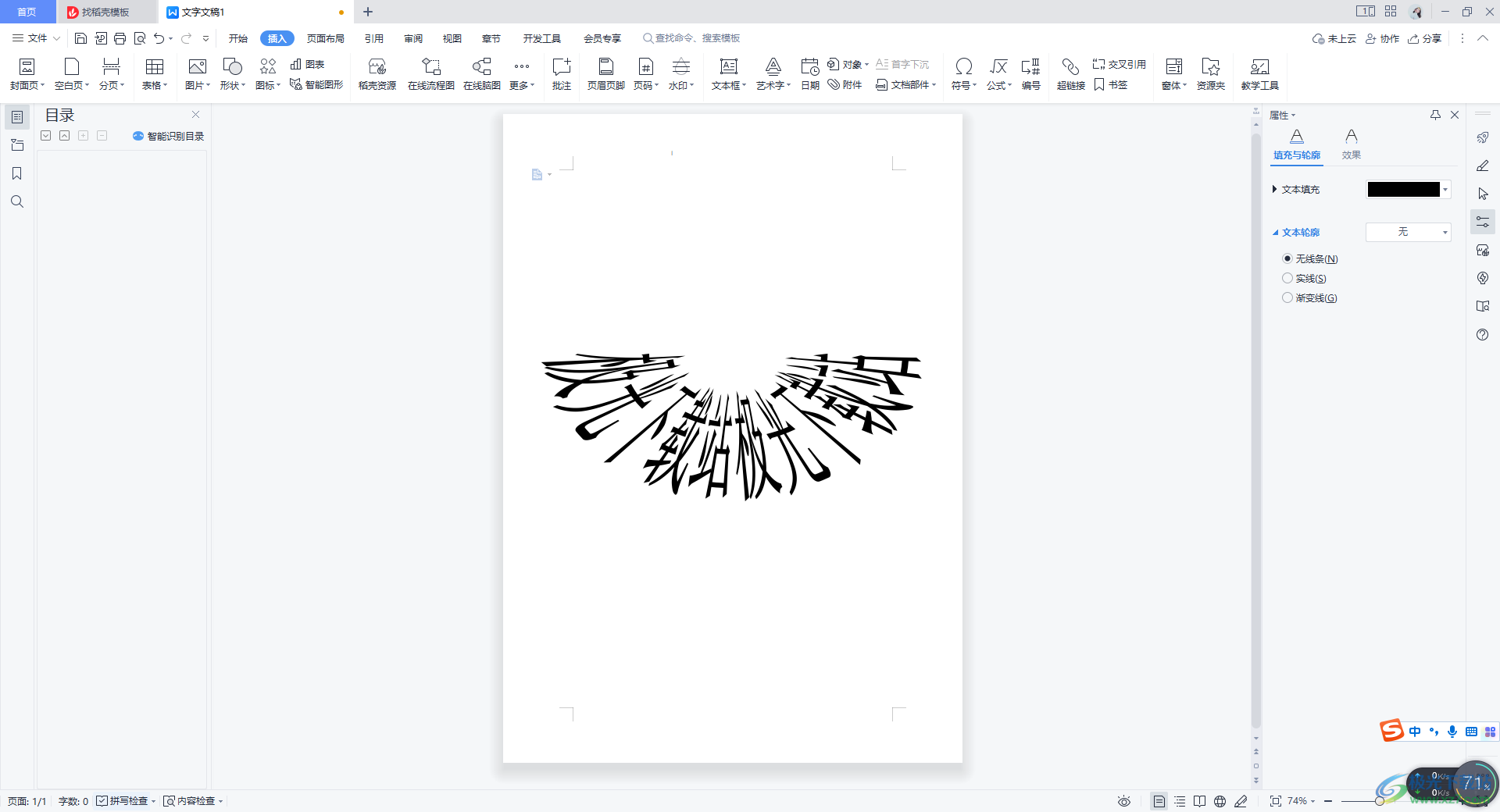
方法步骤
1.首先,我们将【插入】选项卡进行点击,再选择工具栏中的【文本框】按钮,在页面上框选出一个文本编辑框。
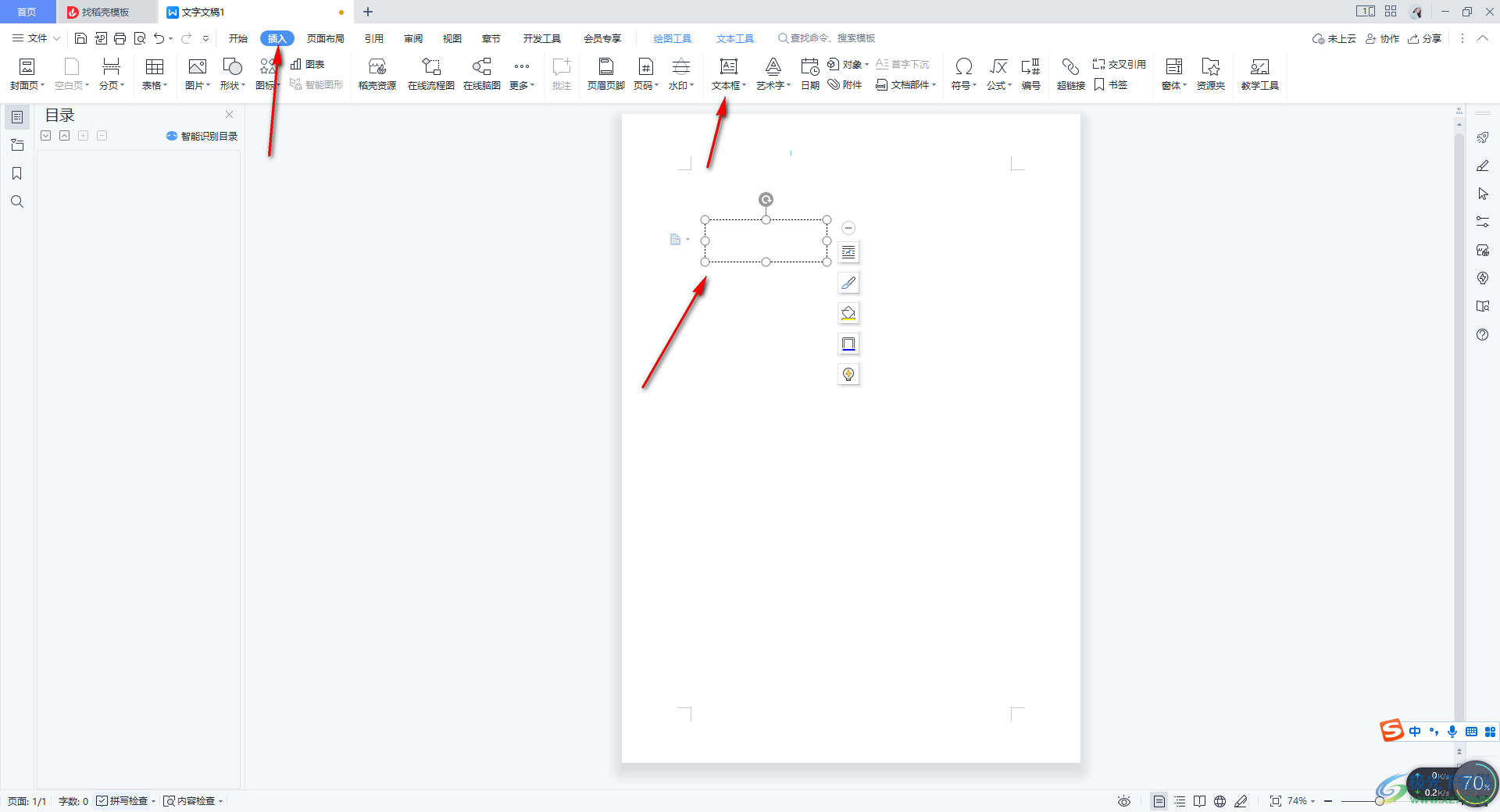
2.随后,我们在添加的文本编辑框中进行文字内容的编辑和设置。
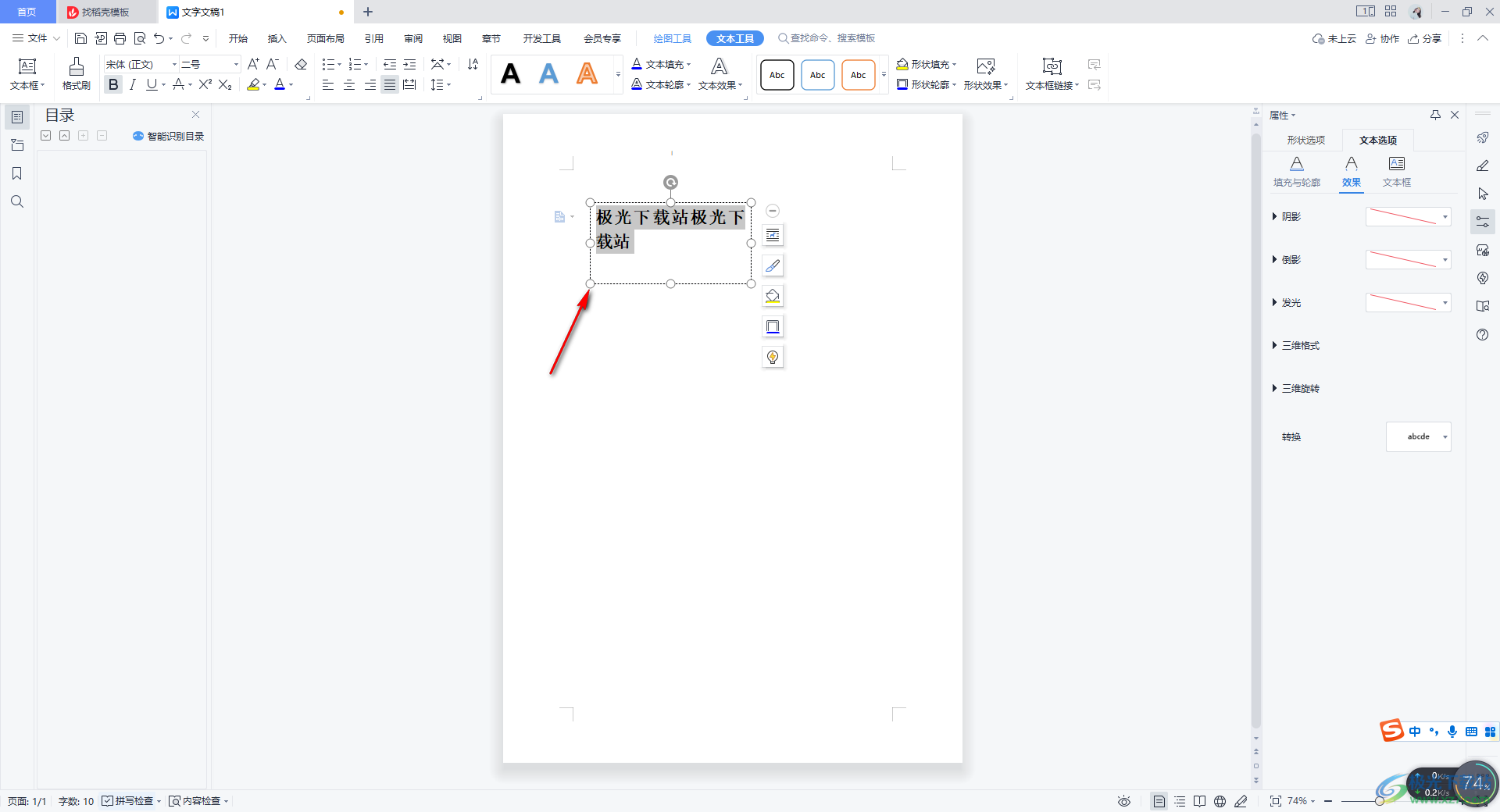
3.之后我们将编辑好的文字内容选中,然后选择菜单栏中的【文本工具】,再找到【文本效果】功能,将该功能点击打开。
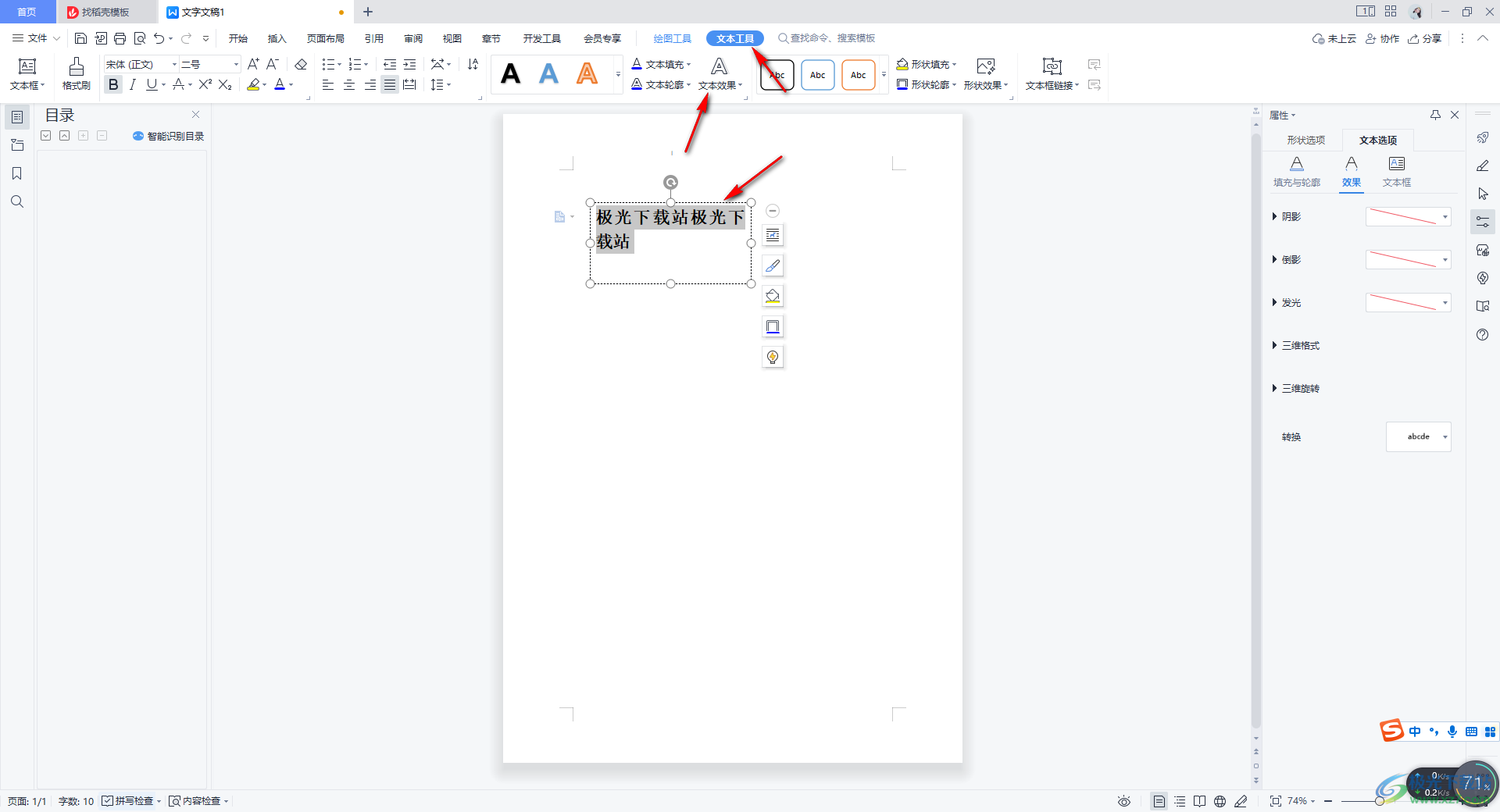
4.随后,我们就可以在文本效果的下方找到【转换】选项,在转换的子选项中就可以看到很多的样式,我们选择自己喜欢的一种样式进行添加即可。
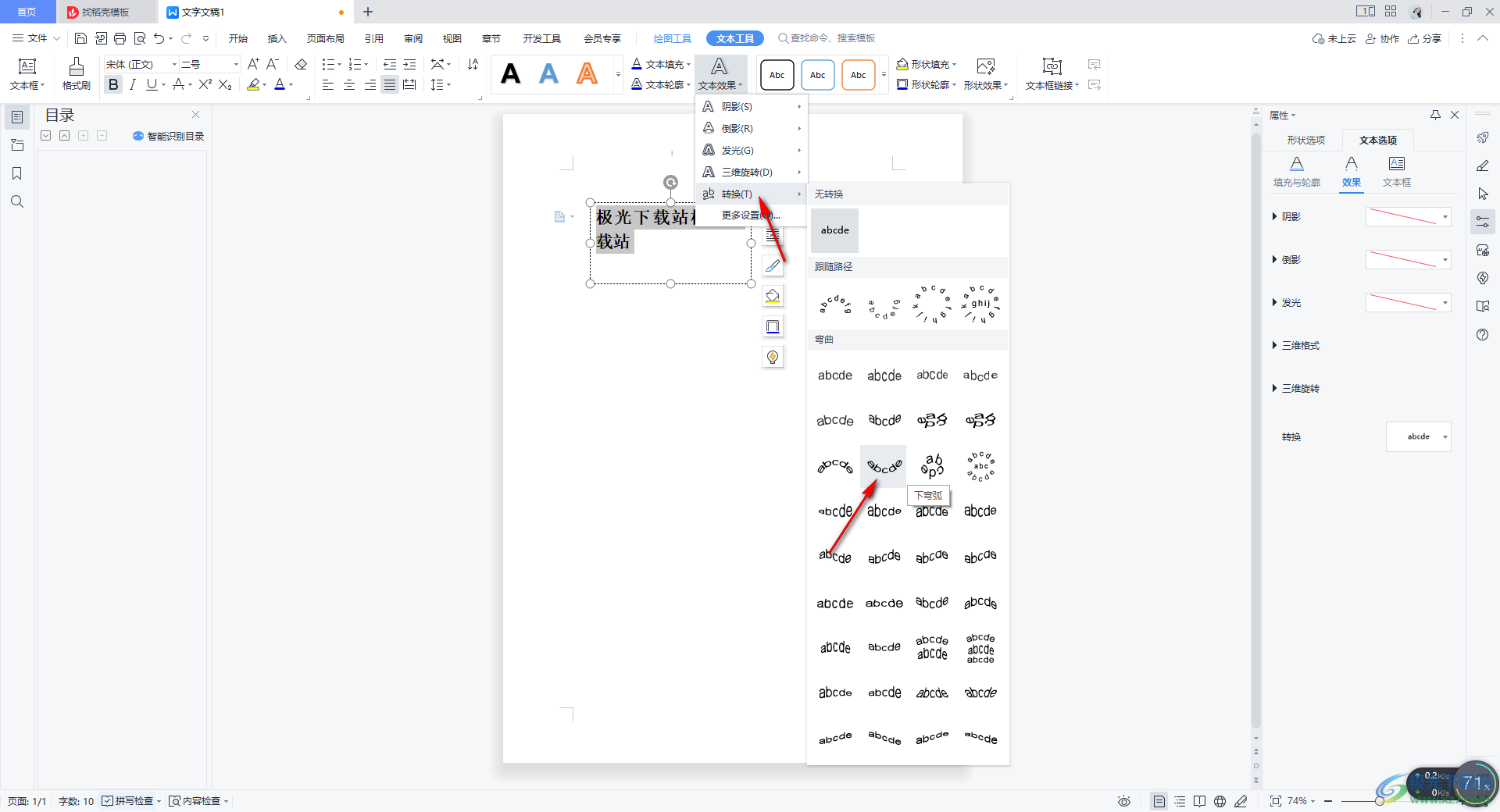
5.之后,我们将鼠标随便点击一下文档其他的位置即可将我们的文字弯曲的样式显示出来。
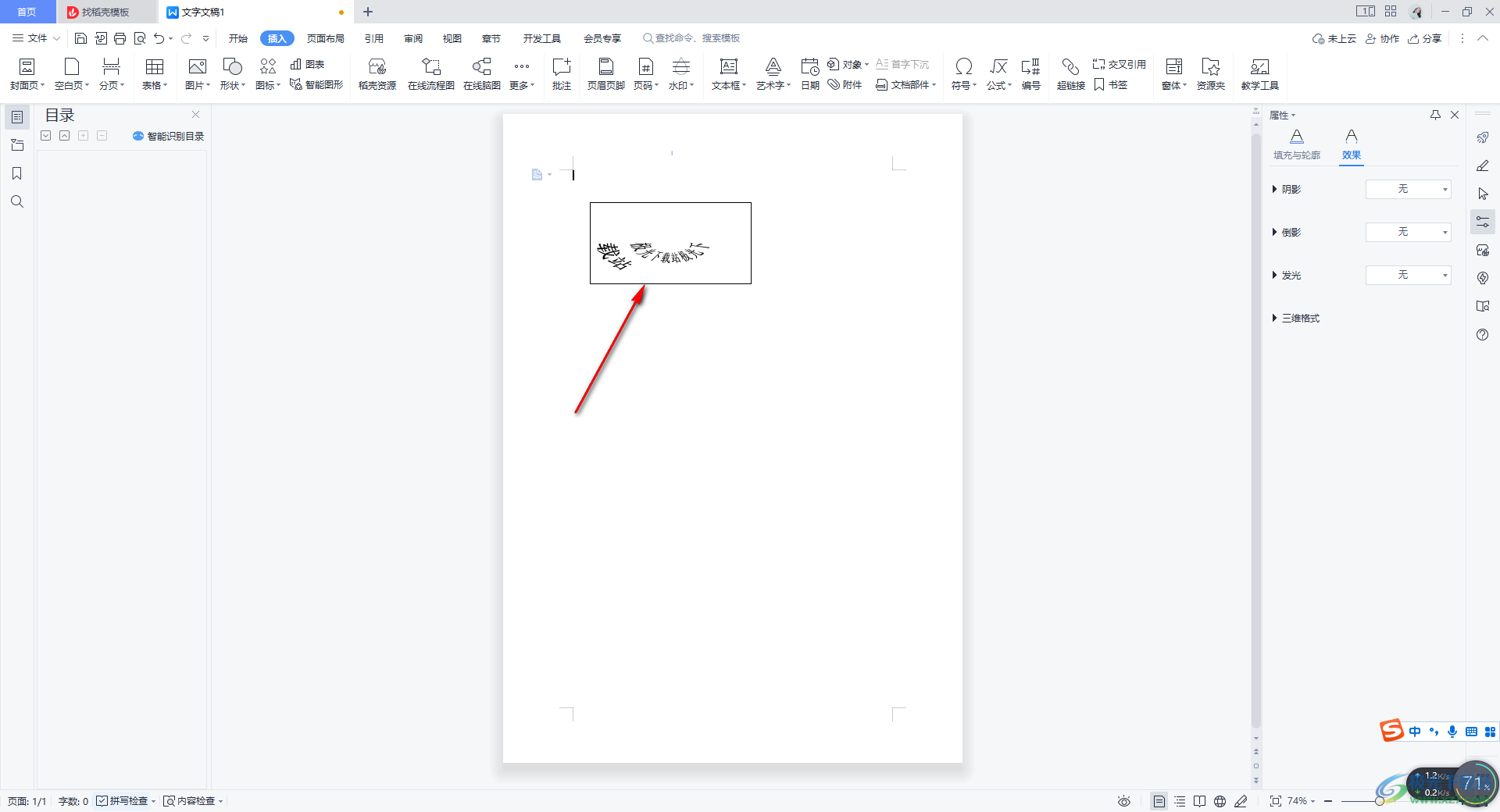
6.我们可以将文本框拉大一点,那么文字显示的弯曲弧形就会更加的明显,如果你设置好之后文本框有一个实线的边框,那么我们可以在设置对象格式的右侧窗口中,将文本轮廓设置为无线条即可。

以上就是关于如何使用WPS文档将文字变成弯曲的具体操作方法,如果想要让自己编辑的文字有一个弯曲的设计样式,那么直接可以在文本效果下找到转换功能进行弧形弯曲样式的设置和筛选即可,感兴趣的话可以自己操作试试。
